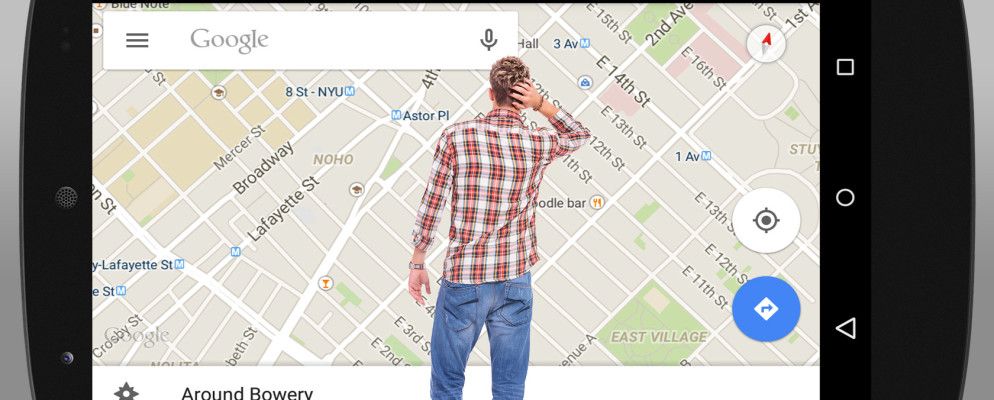您还记得Google地图之前的生活吗?我隐约想起了拯救生命的Mapquest,在此之前,庞大的纸质地图总是在完成后一直拒绝正确折叠起来。相比之下,今天我们可以使用在全球范围内运行的免费超级功能GPS应用程序。
我们再也不用担心丢失。
还有什么时间还活着!
虽然Maps 简单明了-足够使初次使用的用户仍然可以找到他们需要的东西-还有一些鲜为人知的地方可以使您的生活变得更加轻松的提示,技巧和功能。和我一起探索Android上Maps的功能。
浏览兴趣点
在开始之前,您应该打开设备的GPS功能。地图可以在没有地图的情况下运行,但是如果您授予Google许可以更准确地了解您的位置,则您会获得更好的结果。 GPS开启后,启动应用程序。
假设您想去某个地方,但您没有特定的计划。也许您想自发,或者只是想环顾四周,看看有什么可以得到一些想法的。为此,您需要浏览而不是搜索。
在应用程序底部,点击探索周围栏。
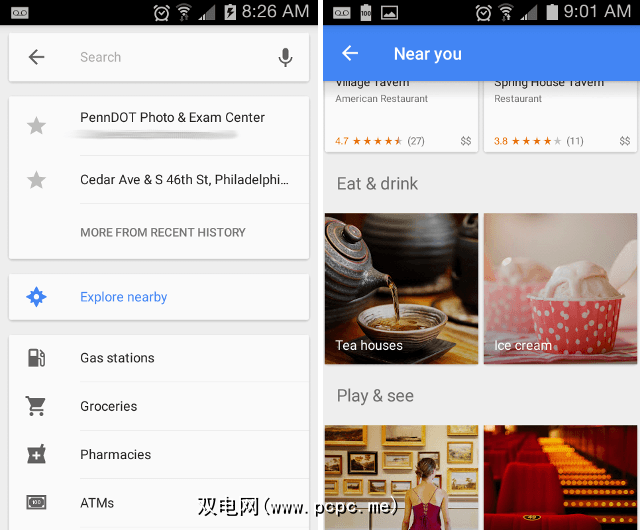
您可以设置两个过滤器:距离半径(从5分钟的步行路程到20分钟的行驶距离)和时间(可过滤掉不可用的位置)。设置好之后,您会得到一个符合条件的附近兴趣点列表。
点击兴趣点会将您带到具有更多详细信息的屏幕。这有多远啊?它有多贵?用户如何评价?其他详细信息包括电话号码,网站和街道地址,营业时间,照片和街景等等。
随着Google不断完善此功能,我们将不再需要诸如Yelp之类的阴暗服务。实际上,即使在当前状态下,“探索周围"功能也足够完善,可以完全取代Yelp,以查找和评级本地机构。
查找特定位置
假设您有一个特定的位置,并且想了解更多。地址是什么?它有多远?该区域的邻域是什么样的?几乎每个人都为此目的使用地图。
但是很有可能您做错了。
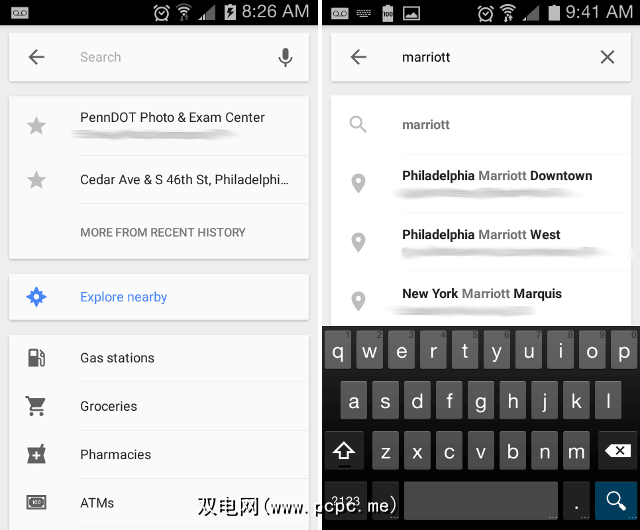
搜索地点时,无需键入整个搜索查询。信誉良好的地理位置,例如酒店,餐馆和其他公司,可以仅通过品牌名称快速找到。
您甚至都不需要提交搜索。 Google将根据您当前的位置(启用设备的GPS,对吗?)和当前的查询动态推荐目的地。
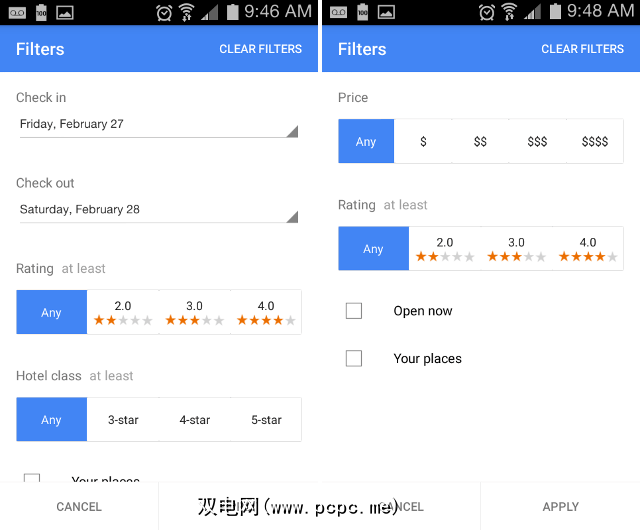
搜索某种类型的位置时,例如酒店,您可以根据Google提供的上下文相关标准过滤结果。在上面的屏幕截图中,左边的过滤器是我搜索“汉堡"时使用的,右边的过滤器是我搜索“汉堡"时使用的。
请记住,您可以输入语音查询也一样。输入长地址可能会很慢,而且可能会出现拼写错误,这就是一个原因,这就是为什么Google的语音识别功能足够聪明,可以将语音解析为完整地址的原因。
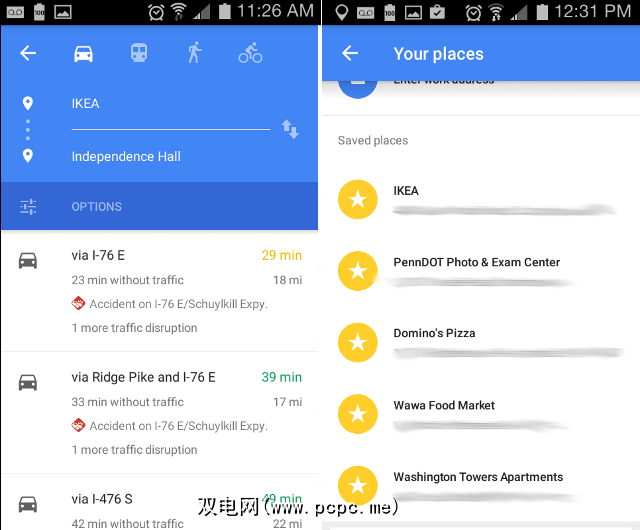
一个最后一件事:路口。有时您可能不知道任何特定地标就知道大致位置。在这种情况下,您可以查询“ main st and 5th ave"之类的交集,Google就会知道您在说什么。
请注意,在地图中找到的每个位置都可以标记为重要。无论是定期返回的地方还是将来的一次旅行,保存位置都是组织目的地的快速简便方法。
获取最快路线
一旦知道了需要去的地方,就可以请求去那个地方的路线,地图将变成导航。导航是使GPS如此有用的关键功能:逐行导航。
要从地图请求路线,请点击圆形蓝色车辆图标。然后,您会看到按运输时间排序的潜在路线列表。如果一条路线包含收费公路或某种干扰(例如道路工程或事故),地图会告诉您。
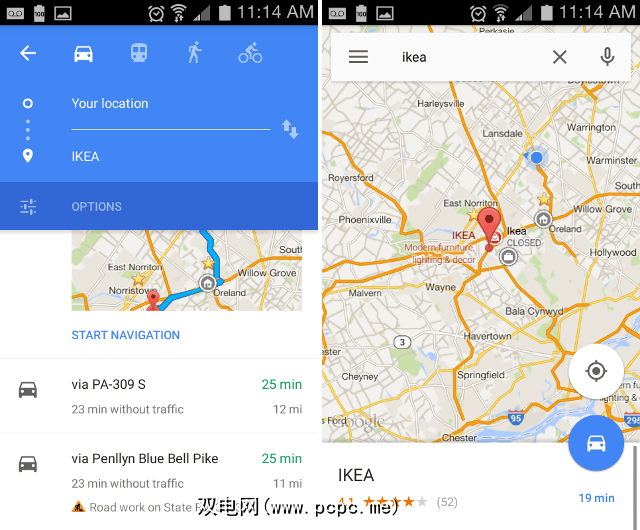
像搜索查询一样,可以过滤路线:避免高速公路 >只会显示您的本地道路,避免通行费只会显示您的免费路线,而避免摆渡只会将您沿实际的道路引导。您还可以过滤开车,公交,步行和骑自行车的路线。
如果您完全不关心过滤器,而只想要最快的路线,请长按蓝色图标,地图将立即以最短的持续时间转换为导航。
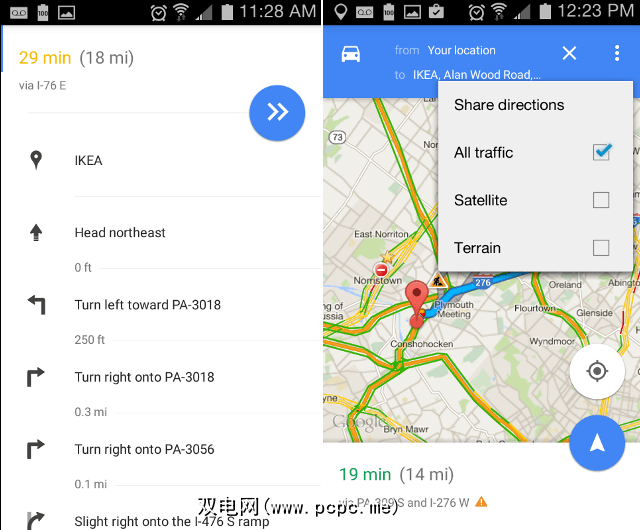
在导航概述中,您可以切换交通数据,卫星数据和地形数据,以便更好地了解旅途中存储的内容。如果估计您的旅行花费的时间比平常更长,则旅行持续时间将从绿色变为橙色,然后从橙色变为红色。
从底部的栏向上滑动,您将获得步骤-分步指南,指示从起点到终点的路线。如果您想保持GPS的领先地位,那么这很有用。这样一来,您就不会对某些曲折感到惊讶。
最后,可以通过包括文字在内的各种方式共享路线消息,电子邮件和社交媒体。共享路线说明了起点,终点,估计的距离和时间以及逐步路线。
如何使用Google地图?
毫无疑问:Google Maps功能强大。我一直在台式机和Android上使用它,而且我无法想象回到Maps之前的生活。我已经太过依赖它了。
如果您想将Google的功能提升到一个新的水平,请考虑试用Google Earth Pro。它曾经花费400美元,但最近对所有人免费。它是什么?从本质上讲,这就像Google的街景一样。
您是否在Android上使用地图?您使用什么样的提示和技巧来优化地图体验?在下面的评论中与我们分享!
图片来源:迷茫的年轻人,通过Shutterstock
标签: